Kuinka kopioida Blu-ray MOV-muotoon helppoa toistoa varten [korkea laatu]
Jos Macissasi ei ole Blu-ray-soitinta, voit kopioida Blu-ray-levyn MOV-muotoon, jotta toisto on helppoa Macissa/Windowsissa. Lisäksi MOV on yhteensopiva monien laitteiden ja alustojen, kuten iPhonen/iPadin, YouTuben ja muiden kanssa. Tässä on 5 tehokasta tapaa kopioida Blu-ray MOV-muotoon, jotta voit nopeasti toistaa ja katsella Blu-ray-elokuviasi kaikkialla, vaikka oletkin matkoilla. Jatka alla olevien yksityiskohtaisten vaiheiden lukemista ja valitse sopiva tapa nyt.
Opasluettelo
Kopioi Blu-ray MOV:ksi Macissa/Windowsissa korkealaatuisella laadulla Käsijarrun käyttäminen Blu-ray-levyn kopioimiseen MOV-muotoon Nopea tapa kopioida Blu-ray MOV:ksi VLC Media Playerin avulla 2 muuta ammattimaista työkalua Blu-ray-soittimen muuntamiseen MOV-muotoonKopioi Blu-ray MOV:ksi Macissa/Windowsissa korkealaatuisella laadulla
Jos haluat kopioida Blu-ray-levyn nopeasti MOV-muotoon Mac-/iOS-laitteille, sinun kannattaa mennä 4Easysoft DVD Ripper, koska se tukee GPU-kiihdytystä 60x nopeammalla nopeudella. Lisäksi sinun ei tarvitse huolehtia laadusta! Tämän Blu-ray-MOV-ripperin avulla voit säätää parametreja ja parantaa videoita, mikä tarjoaa sinulle upean visuaalisen äänikokemuksen kaikilla laitteilla. Siinä on myös edistyneitä muokkausominaisuuksia, joissa voit lisätä tekstityksiä/ääniraitoja, käyttää tehosteita, lisätä vesileimoja, rajata kopioituja MOV-videoita ja niin edelleen.

Kopioi kaikki ISO/DVD/Blu-ray MOV-muotoihin tai iOS-laitteisiin esiasetetuilla asetuksilla.
Tarjoa GPU-kiihdytystä suurten Blu-ray-levyjen nopeaan kopioimiseen samanaikaisesti.
Säädä lähtöresoluutiota, kuvanopeutta ja muita asetuksia säilyttääksesi korkean laadun.
Kehittyneemmät työkalut Blu-ray-videon koon pakkaamiseen, tehosteiden/suodattimien lisäämiseen ja paljon muuta.
100% suojattu
100% suojattu
Vaihe 1Käynnistä 4Easysoft DVD Ripper Windows/Macissa ja aseta Blu-ray-levy asemaan. Napsauta sitten "Lataa DVD" -pudotusvalikkoa ja valitse "Lataa Blu-ray Disc" -vaihtoehto.

Vaihe 2Napsauta "Full Title List" valitaksesi haluamasi luvut, jotka haluat kopioida MOV-muotoon. Voit myös leikata, rajata, kiertää ja lisätä tehosteita Blu-ray-videoihin "Muokkaa"- tai "Leikkaa"-painikkeilla.

Vaihe 3Napsauta "Rip All to" -painiketta ja valitse "Rip to Video/Audio" -vaihtoehto. Voit kopioida Blu-ray-levyn MOV-muotoon napsauttamalla "MOV"-muotoa "Video"-luettelosta.

Vaihe 4Kun olet napsauttanut "OK" -painiketta, voit napsauttaa "Rip All" -painiketta oikeassa alakulmassa. Tietenkin voit asettaa määränpään haluamallasi tavalla.

Käsijarrun käyttäminen Blu-ray-levyn kopioimiseen MOV-muotoon
Käsijarru on ilmainen ohjelma Blu-ray-levyn kopioimiseen MOV-muotoon Windowsissa ja Macissa, mutta tulostusmuodot on rajoitettu MP4-, MOV- ja MKV-muotoihin. Lisäksi se tarjoaa sinulle monia tehokkaita mutta monimutkaisia muokkaustoimintoja, mukaan lukien videon leikkaus, rajaus, tekstityksen säätö ja paljon muuta. Voit myös säätää laatua 4K-resoluutioon ja 24 fps asti Blu-ray-levyn kopioimiseksi MOV-muotoon.
Vaihe 1Käynnistä käsijarru Macissa, kun olet asettanut Blu-ray-levyn tietokoneesi asemaan. Napsauta "Lähde"-painiketta ja valitse kopioitavat Blu-ray-levyt.
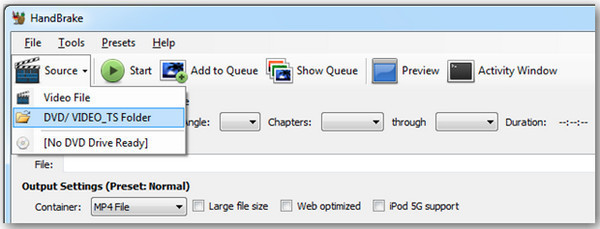
Vaihe 2Siirry avattavaan "Nimi"-valikkoon ja valitse se, joka vastaa valitsemiesi Blu-ray-elokuvien pituutta. Siirry seuraavaksi "Output Settings" -kohdan "Container" -kohtaan ja valitse lopulliseksi lähdöksi "MOV".

Vaihe 3 Kun olet tehnyt kaikki asetukset, napsauta "Käynnistä"-painiketta ja seuraa prosessia. Kun olet muuttanut Blu-raysta MOV:ksi, etsi tiedostosi ja nauti Blu-ray-elokuvistasi Macilla.
Nopea tapa kopioida Blu-ray MOV:ksi VLC Media Playerin avulla
Käsijarrun lisäksi VLC Media Player on myös helppokäyttöinen työkalu Blu-ray-levyn kopioimiseen MOV-muotoon ja videoiden toistamiseen Windowsissa/Macissa/Linuxissa. Se tukee DVD-/Blu-ray-levyjen lataamista ja vientiä erilaisiin video-/ääniformaatteihin haluamallasi tavalla. Muokattavia tulostusasetuksia on kuitenkin vähän, mikä vaarantaa alkuperäisen korkean laadun.
Vaihe 1Avaa VLC Media Player ja napsauta "Media"-valikkoa. Napsauta sitten "Muunna/Tallenna" -painiketta jatkaaksesi.

Vaihe 2Napsauta ponnahdusikkunassa "Disc"-painiketta ja valitse sitten "Blu-ray"-vaihtoehto ja napsauta "Selaa"-painiketta lisätäksesi levysi. Napsauta "Muunna/Tallenna" -painiketta.
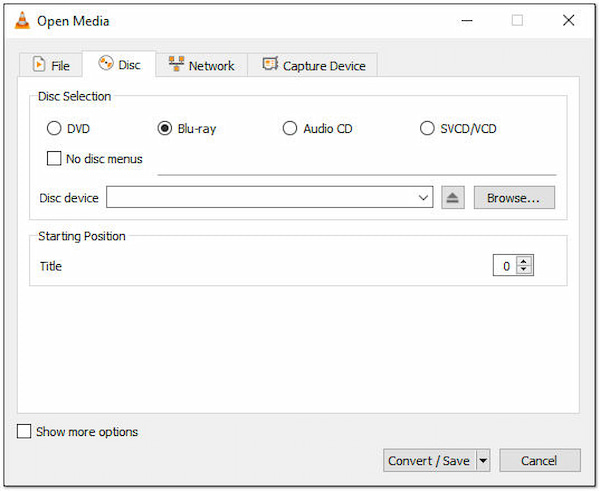
Vaihe 3Tämän jälkeen voit valita "H.264+MOV"-vaihtoehdon "Profiili"-pudotusvalikosta. Valitse lopuksi haluamasi kohde ja napsauta "Tallenna" -painiketta aloittaaksesi Blu-ray-levyn kopioinnin MOV-muotoon.
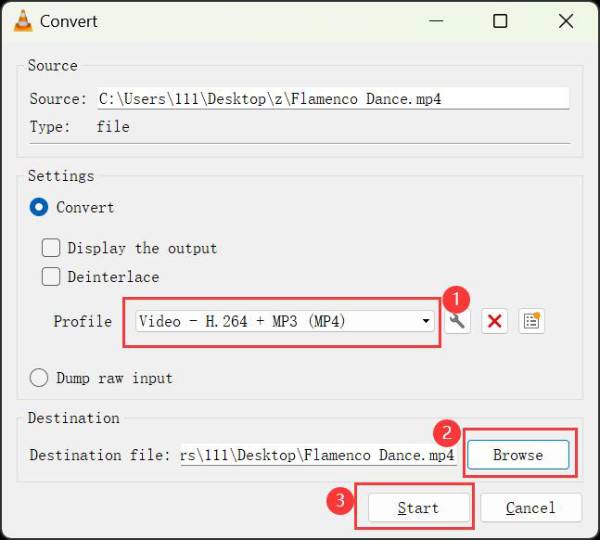
2 muuta ammattimaista työkalua Blu-ray-soittimen muuntamiseen MOV-muotoon
Haluatko vertailla muita työkaluja Blu-ray-levyn muuntamiseksi MOV-muotoon? Tässä on kaksi ammattimaista Blu-ray-rippaajaa, joista voit valita. Jatka lukemista oppiaksesi niiden ominaisuudet ja yksityiskohtaiset vaiheet Blu-ray-levyn kopioimiseksi MOV-muotoon.
1. DumboFab Blu-ray Ripper
Tämä Blu-ray-MOV-ripperi tunnetaan korkealaatuisesta lähdöstä, erilaisista muodoista ja nopeasta käsittelynopeudestaan. Voit jopa säilyttää Blu-ray-elokuviesi alkuperäiset tekstitykset ja ääniraidat. Mutta ohjelmiston käyttöliittymä on vanhentunut, ja levyn mukauttamiseen on vain vähän muokkaustyökaluja.
Vaihe 1Kun olet asettanut Blu-ray-levyn, käynnistä DumboFab Blu-ray Player ja napsauta "Lataa levy" -painiketta lisätäksesi Blu-ray-levyn. Voit nyt valita haluamasi otsikot, jotka haluat kopioida.
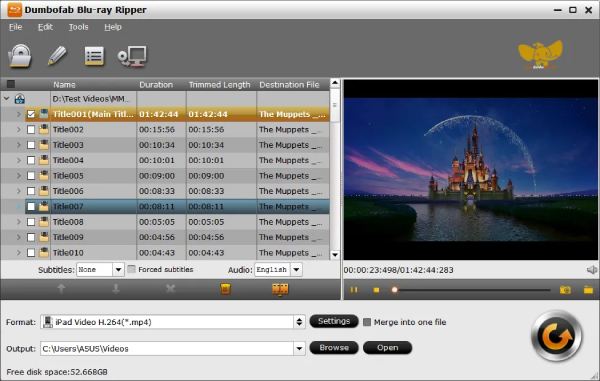
Vaihe 2Napsauta "Yleinen video" ja sitten "MOV-QuickTime" -painiketta "Profiili"-ikkunassa. Voit myös valita haluamasi laitteen esiasetetuilla asetuksilla täältä.
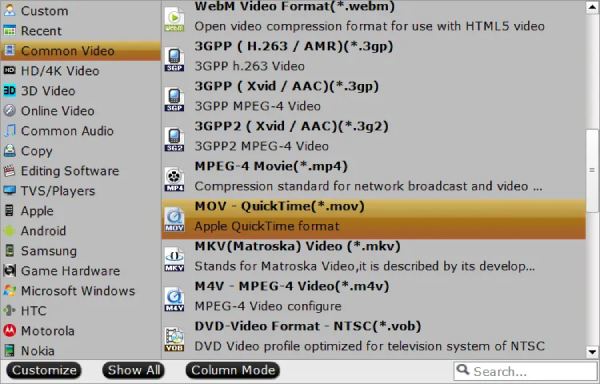
Vaihe 3Lisäksi voit valita tekstityksiä ja ääniraitoja tarpeidesi mukaan. Napsauta lopuksi "Muunna" -painiketta kopioidaksesi Blu-ray-levyn MOV-muotoon QuickTimea varten.
2. AVS Video Converter
Tämä työkalu on tarkoitettu pääasiassa videoiden muuntamiseen ja Blu-ray/DVD-levyjen kopioimiseen yksinkertaisilla vaiheilla. Se voi käsitellä jopa 3D Blu-ray -elokuvia ja tehdä niistä toistettavia kaikilla laitteilla. Mutta tulostuslaaduksi on asetettu 1080P HD, mikä voi heikentää 4K Blu-ray -kuvan laatua.
Vaihe 1Avaa AVS Video Converter ja aseta Blu-ray. Napsauta "Selaa" -painiketta ladataksesi levyn.
Vaihe 2Valitse "MOV"-muoto avattavasta "Profiili"-luettelosta ja voit myös napsauttaa "Lisäasetukset" -painiketta asettaaksesi lisää parametreja, mukaan lukien laatu, bittinopeus ja paljon muuta. Napsauta lopuksi "Muunna nyt" -painiketta tallentaaksesi kopioidut MOV-elokuvat.
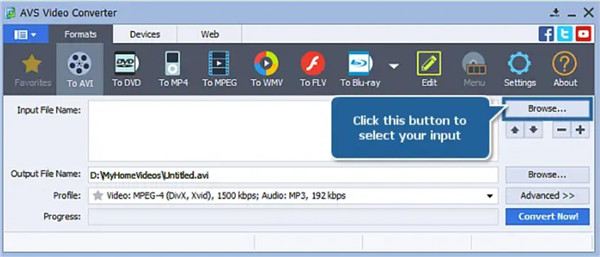
Johtopäätös
Mainitut 5 ovat erinomaisia Blu-ray-rippareita, joilla voit kopioida Blu-ray-levysi MOV-muotoon. Niiden kaikkien avulla voit toistaa helposti Blu-ray-elokuvia Macin QuickTimen kautta. Mutta jos haluat muuntaa Blu-ray-levysi sujuvasti digitaaliseen muotoon etkä halua rajoituksia, 4Easysoft DVD Ripper auttaa sinua mielellään. Tässä DVD Ripperissä on moniytiminen prosessori, jonka avulla voit suorittaa DVD-rippausprosessin sujuvasti ja viedä korkealaatuisia MOV-videoita.
100% suojattu
100% suojattu



